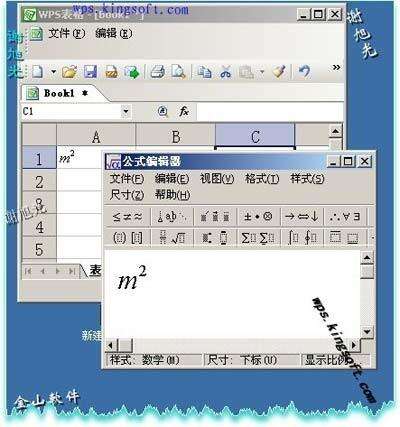如何在WPS表格中输入平方和立方符号
办公教程导读
收集整理了【如何在WPS表格中输入平方和立方符号】办公软件教程,小编现在分享给大家,供广大互联网技能从业者学习和参考。文章包含888字,纯文字阅读大概需要2分钟。
办公教程内容图文
图1
注意,不同的公式编辑器操作可能不同,具体的操作参看其帮助说明;这样复制出来的符号是图形,可以用绘图工具编辑。
二、格式设定法
在单元格内输入平方、立方符号,实际上是单元格多格式设定的一种。单元格多格式设定是指对于同一个单元格中的文字可以设置多种格式,包括:字体、字形、字号、字体颜色、下划线、特殊效果等。值得一提的是,在WPS表格1151版(专业版)、1150版(个人版)中新增了此功能。具体操作如下:
在单元格A1中输入“M”后,双击单元格A1,此时光标在“M”后,单击右键,弹出菜单、选中“设置单元格格式”(如图2)
图3
在光标后输入“2”,这样平方米符号就完成了(如图4)。
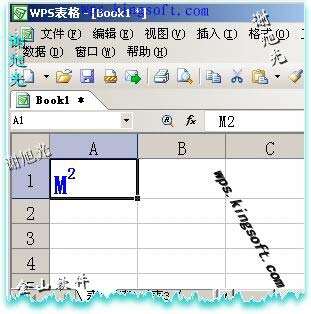
图4 查找“0”值单元格
友情提醒:
设置单元格格式,选定需要进行格式设置的文字后,也可按快捷?CTRL+1(同时按下CTRL?和1)、或在格式菜单中单击下拉菜单“设置单元格格式”。这个与单击单元格后的右键菜单中的“设置单元格格式”虽然名称相同,但是功能不同,前者可以对于同一个单元格中的文字可以设置多种格式,后者仅能设置为同一格式;操作不同,前者需双击单元格或选定需要进行格式设置的文字,后者单击单元格。单元格多格式设定不仅能平方、立方符号,而且能实现丰富多采的效果。
这里特别推荐第二种方法,您仅需将WPS表格升级到相应版本即可。
办公教程总结
以上是为您收集整理的【如何在WPS表格中输入平方和立方符号】办公软件教程的全部内容,希望文章能够帮你了解办公软件教程如何在WPS表格中输入平方和立方符号。
如果觉得办公软件教程内容还不错,欢迎将网站推荐给好友。